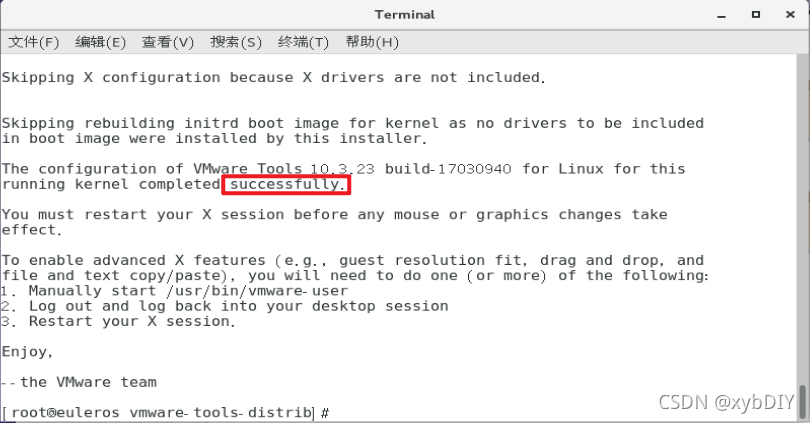| 【EulerOS】华为欧拉服务器操作系统安装与使用教程 | 您所在的位置:网站首页 › 华为笔记本用的什么操作系统 › 【EulerOS】华为欧拉服务器操作系统安装与使用教程 |
【EulerOS】华为欧拉服务器操作系统安装与使用教程
|
华为欧拉服务器操作系统安装与使用教程
目录1、启动安装程序2、设置安装程序语言3、进入安装界面,设置安装参数配置信息。4、点击“开始安装”。5、设置ROOT密码5、等待安装完成重启系统。6、点击“重启”。7、选择接收许可证8、设置网络和主机名9、点击“完成配置”。10、设置相关初始化操作,开始使用EulerOS。11、安装VMware Tools工具操作步骤
目录
参考链接:华为欧拉服务器操作系统软件 V2.0 安装指南 1、启动安装程序选择Install EulerOS V2.0SP5,敲击回车键加载配置文件。 选择“中文”,继续下一步操作。
点击“安装VMware Tools”。打开终端。 |
【本文地址】
公司简介
联系我们
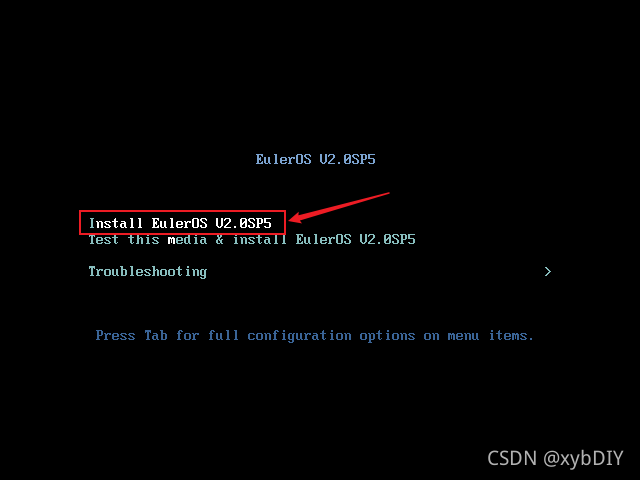
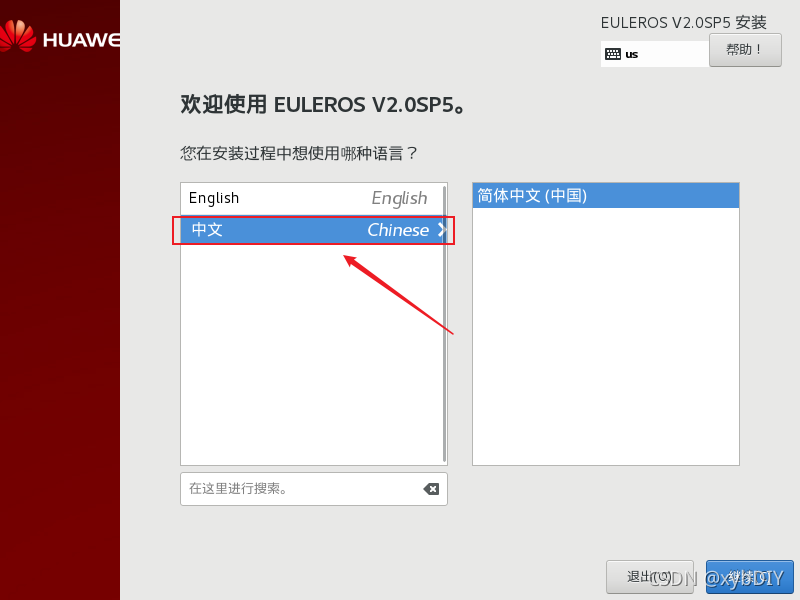
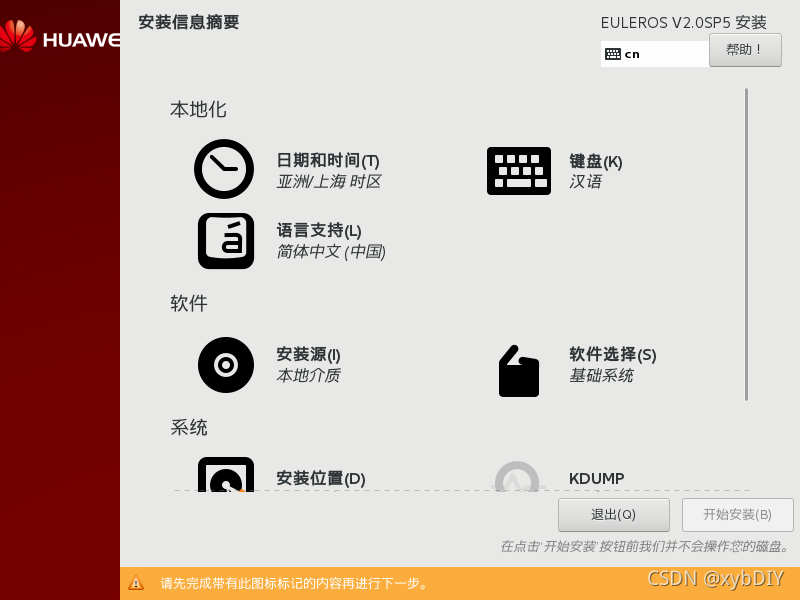 (1)软件选择 选择“带GUI的服务器”,点击“完成”,返回主安装界面。
(1)软件选择 选择“带GUI的服务器”,点击“完成”,返回主安装界面。 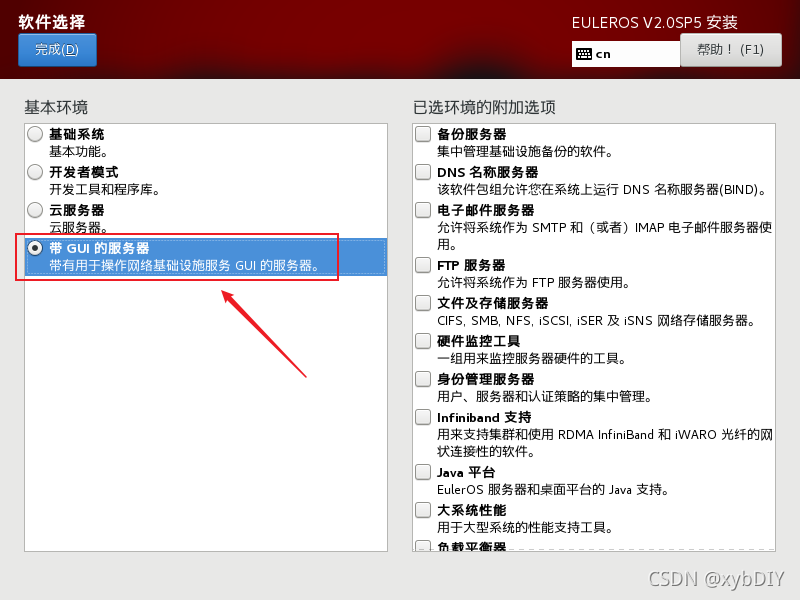 (2)选择要安装的磁盘,点击“我要配置分区”,点击完成,进行下一步操作。
(2)选择要安装的磁盘,点击“我要配置分区”,点击完成,进行下一步操作。 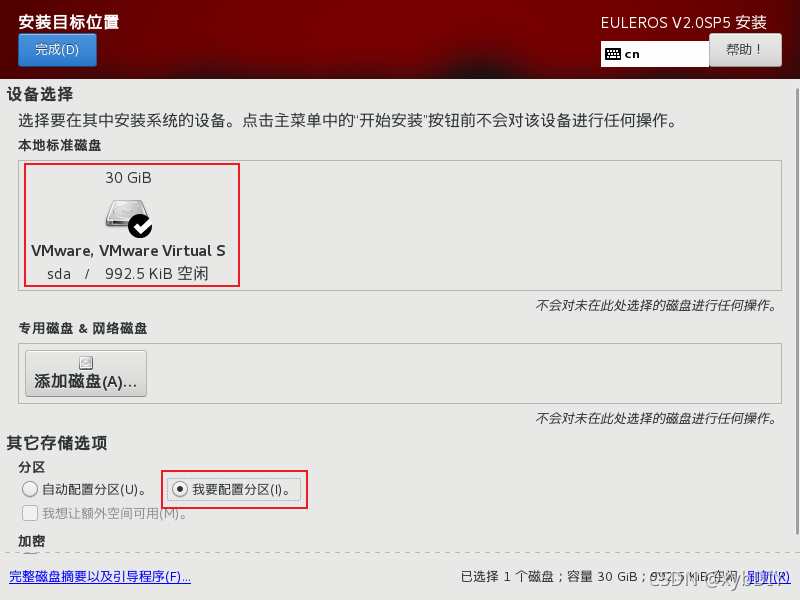 (3)选择LVM,点击“点击这里自动创建它们”。
(3)选择LVM,点击“点击这里自动创建它们”。 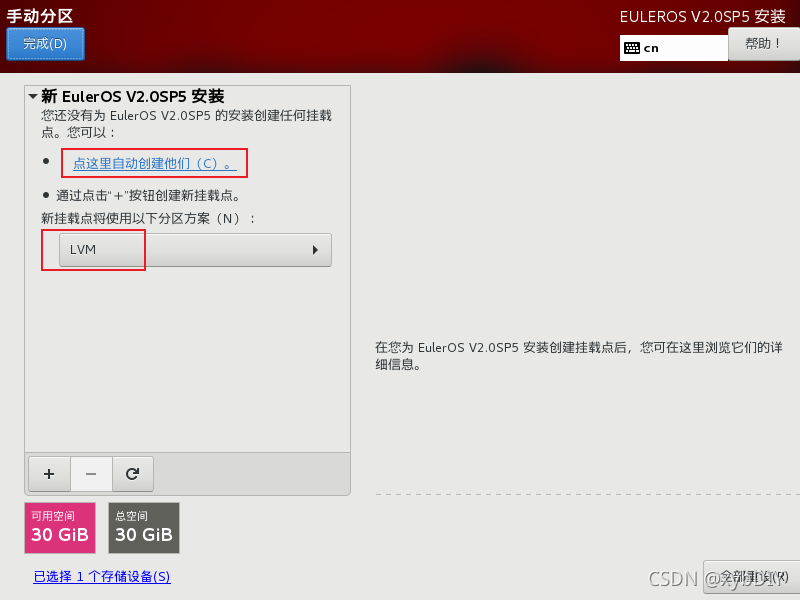 (4)系统自动完成分区操作。点击“完成”。
(4)系统自动完成分区操作。点击“完成”。 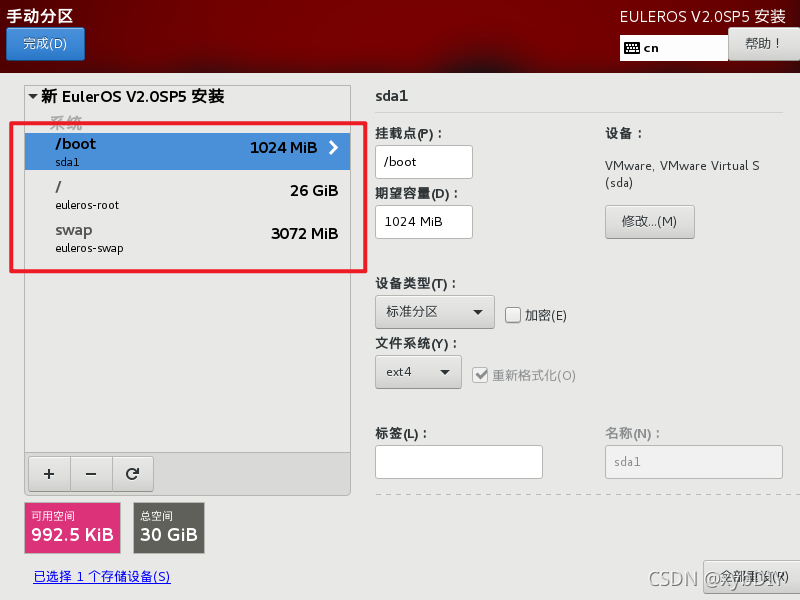 (5)选择“接受更改”。
(5)选择“接受更改”。 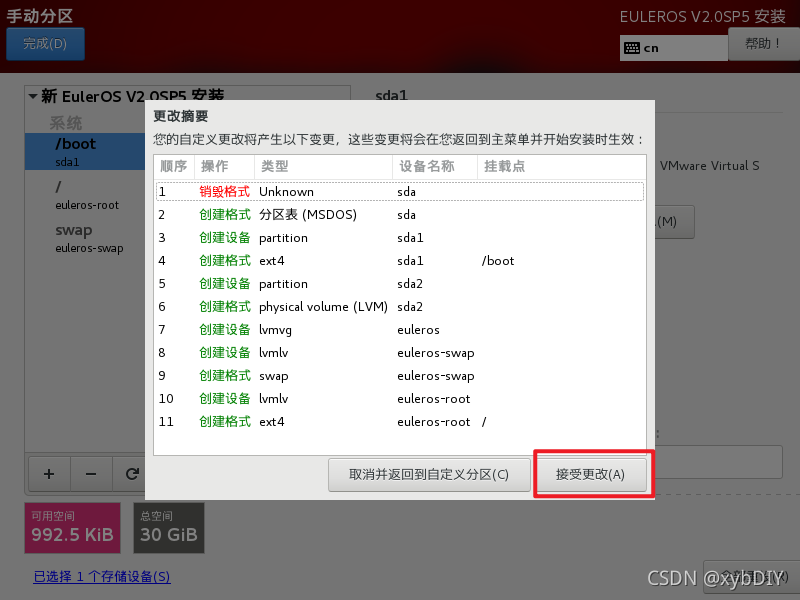
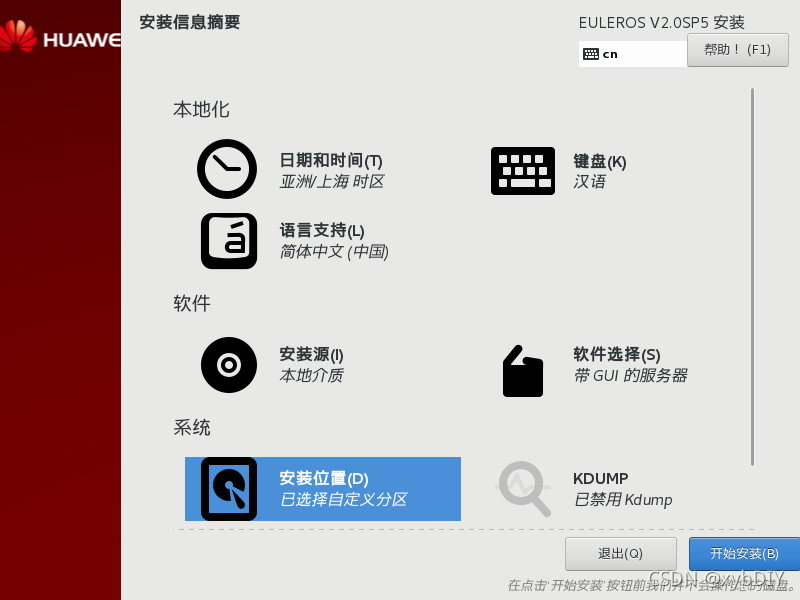
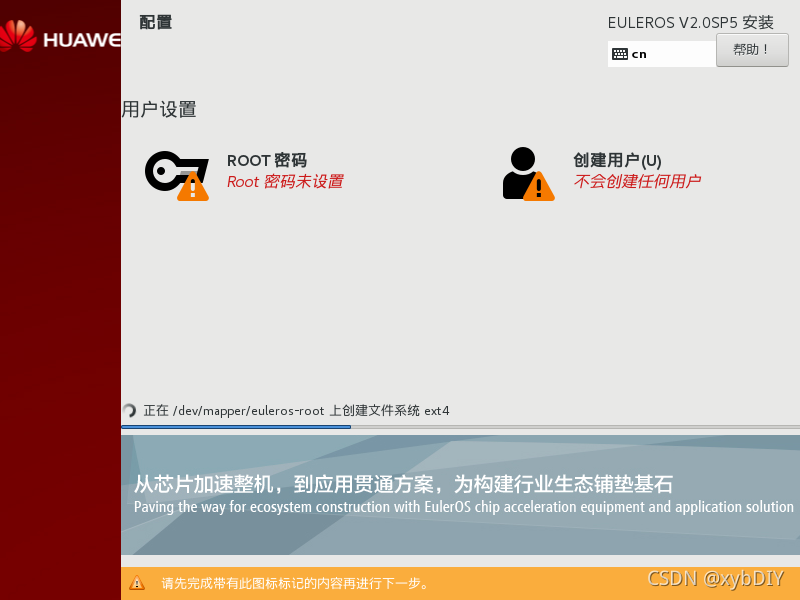 设置完成后,点击“完成”,等待安装结束重启系统。
设置完成后,点击“完成”,等待安装结束重启系统。 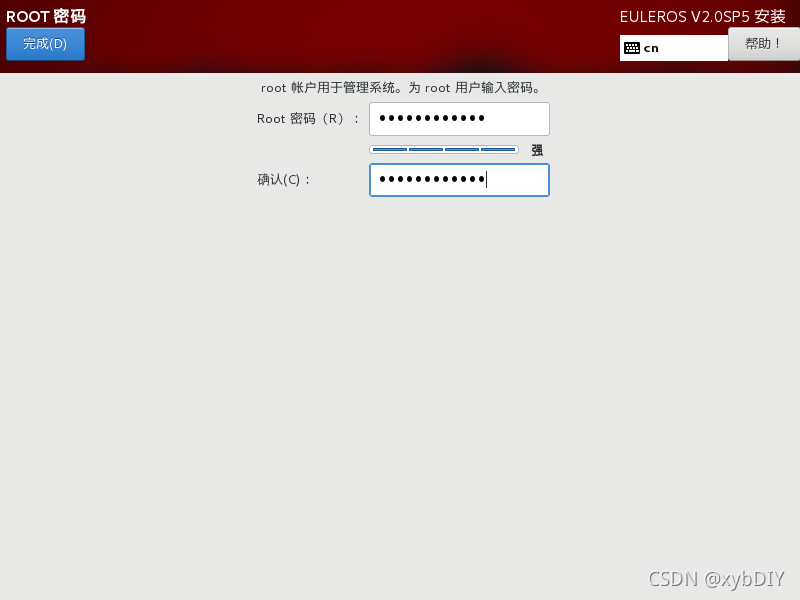
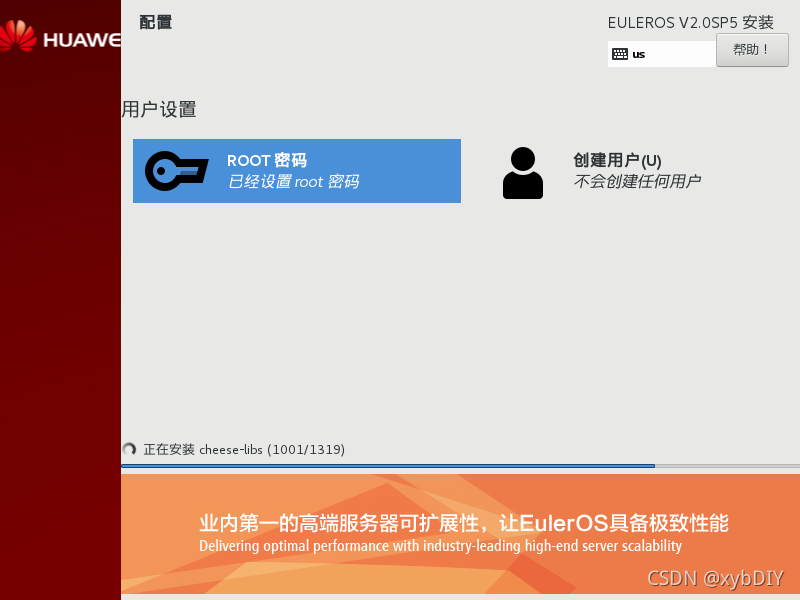
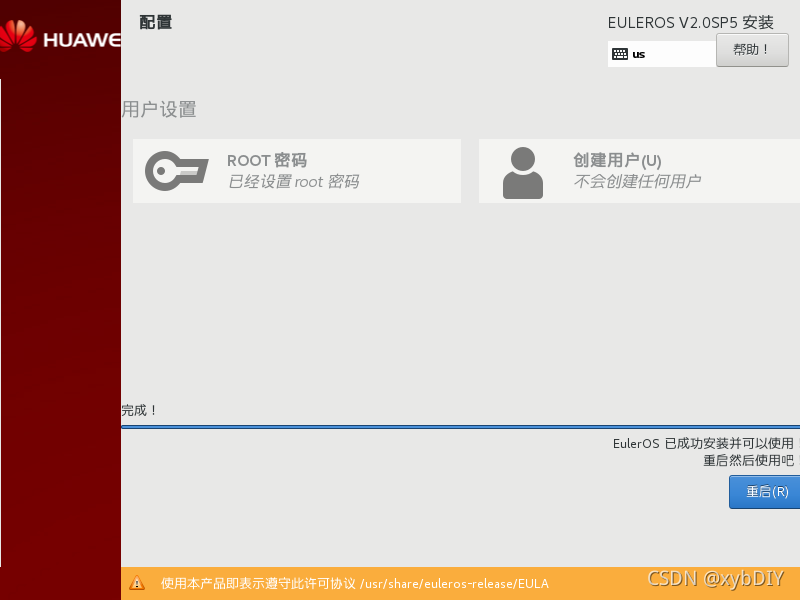
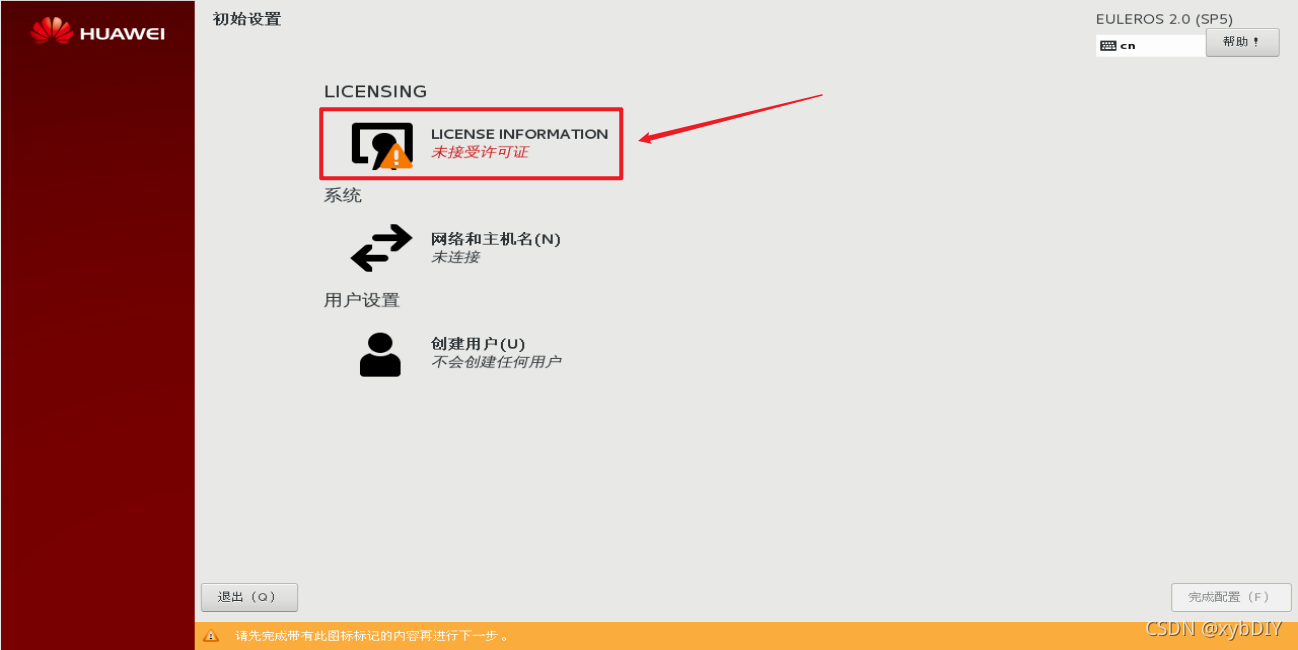
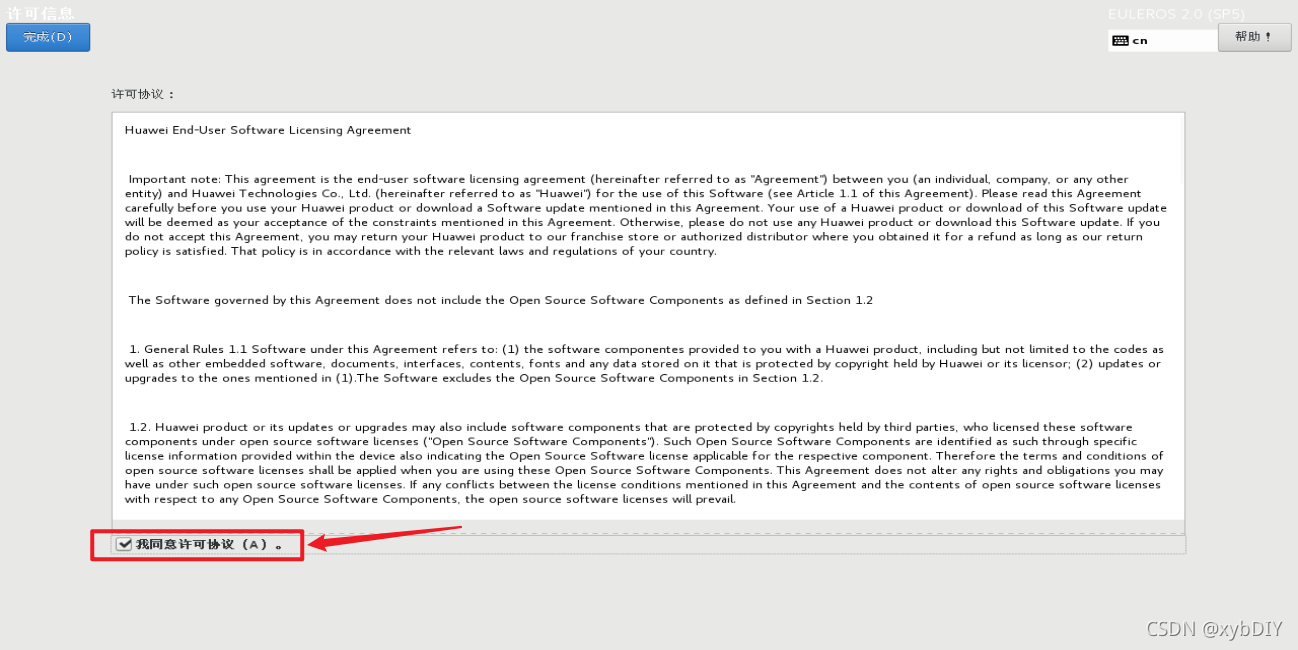
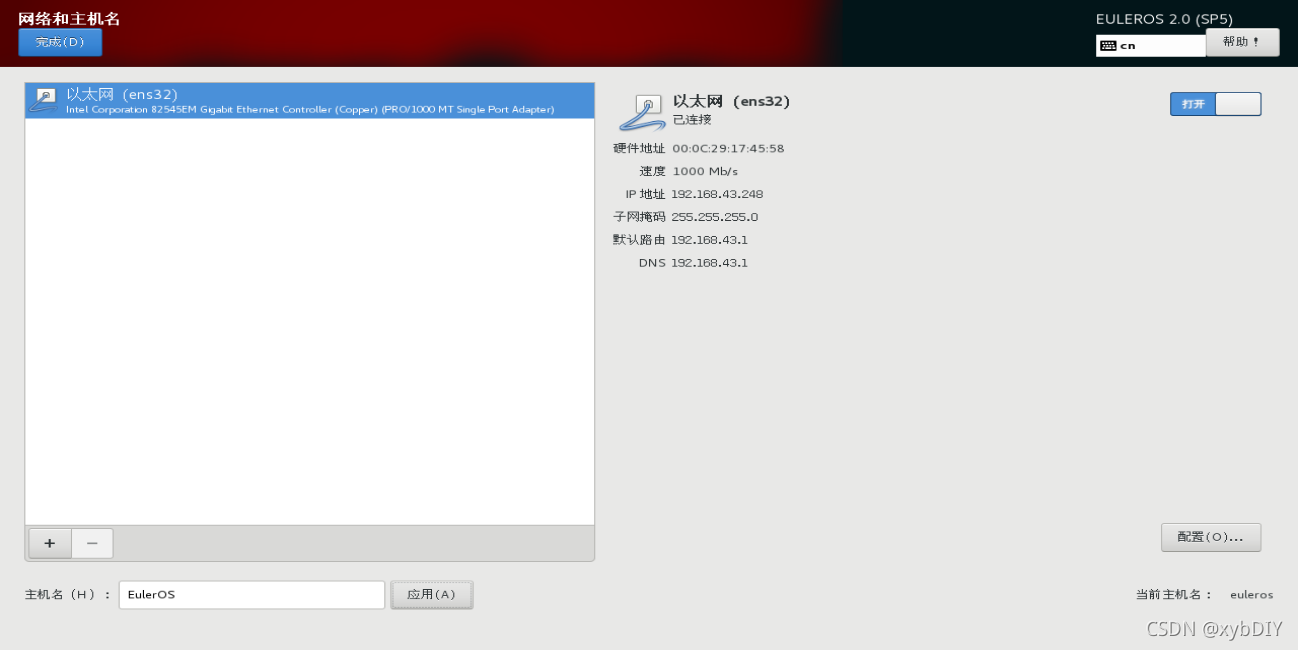
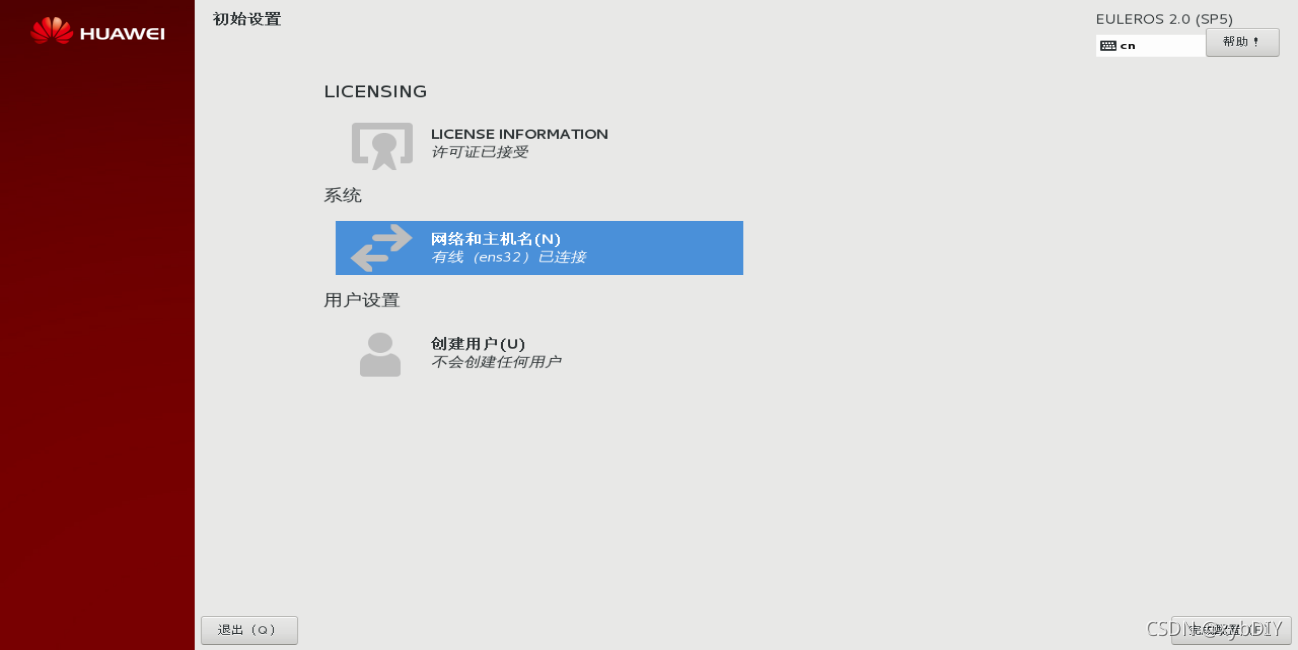
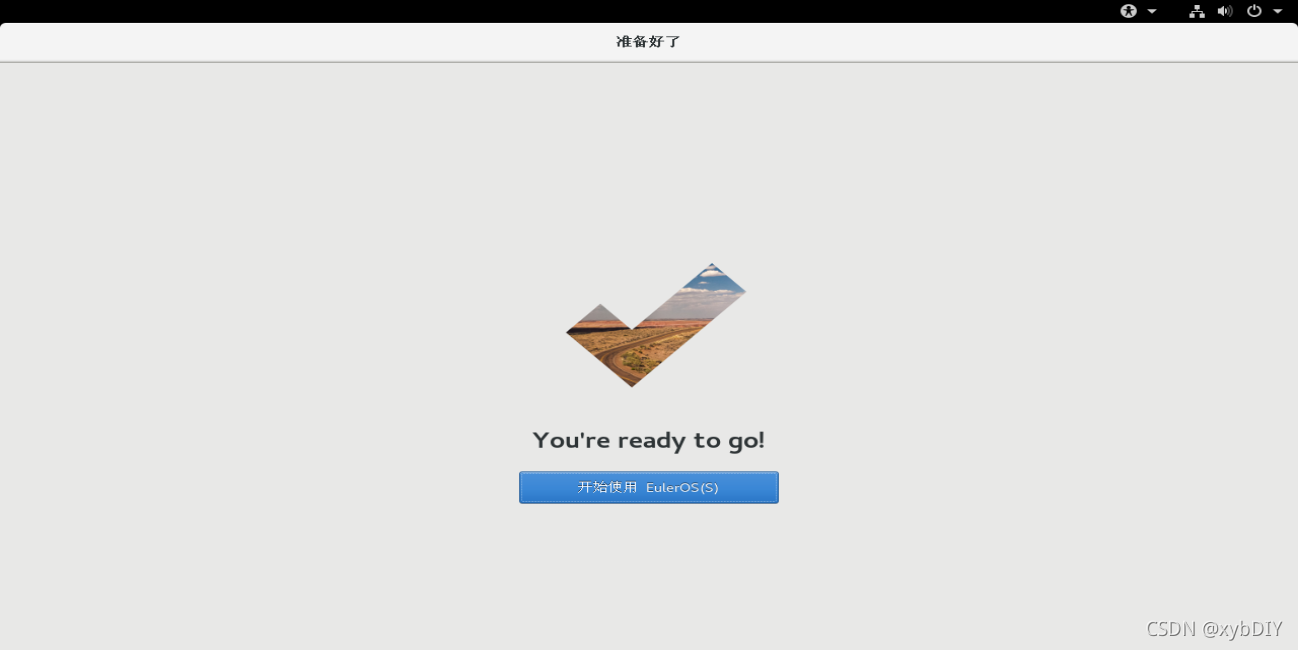
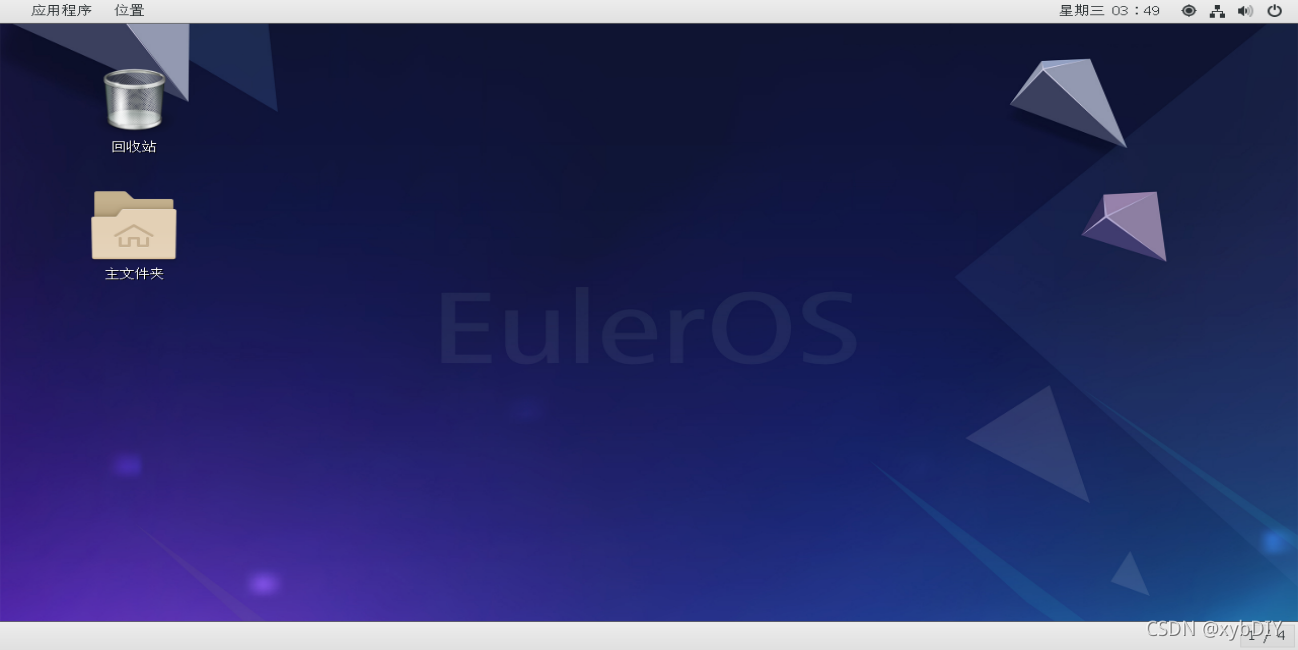
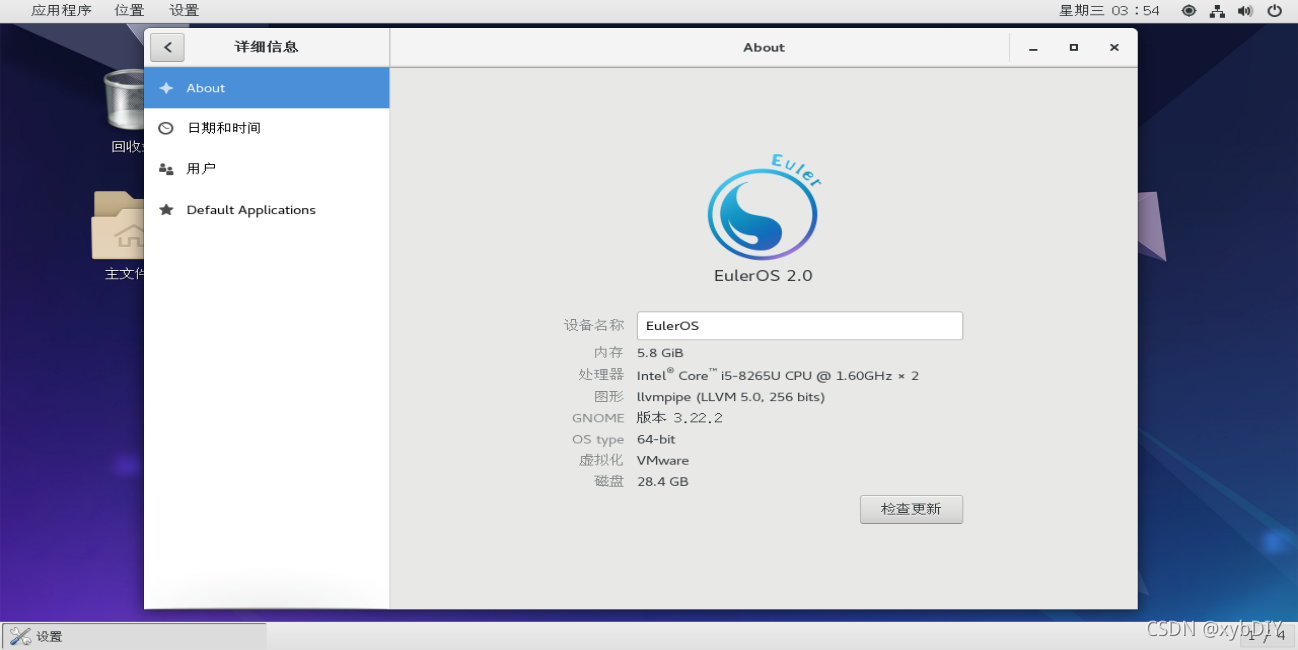
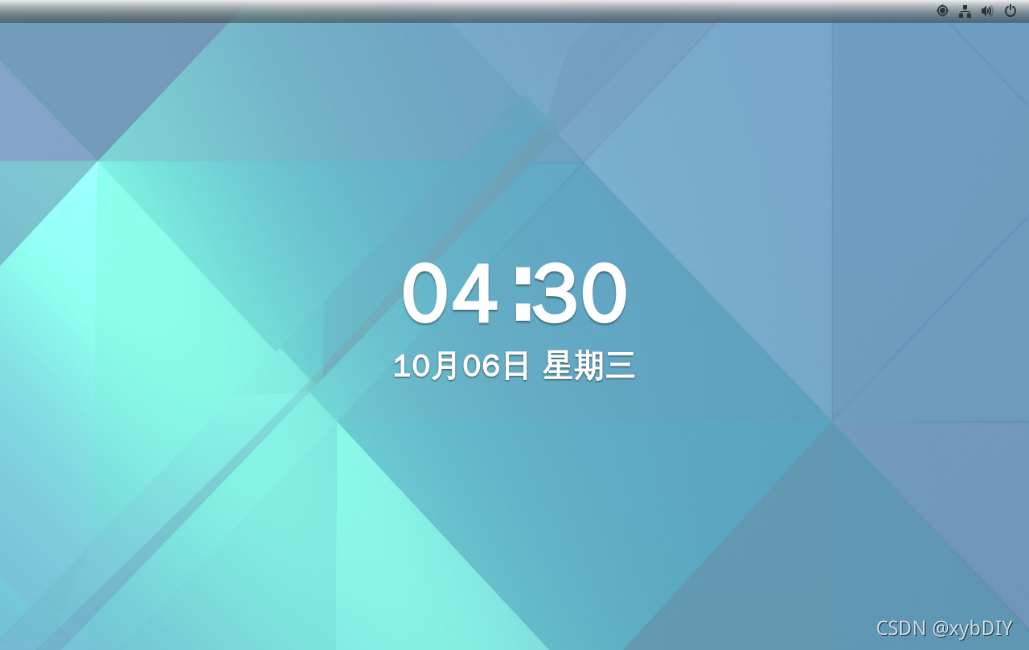
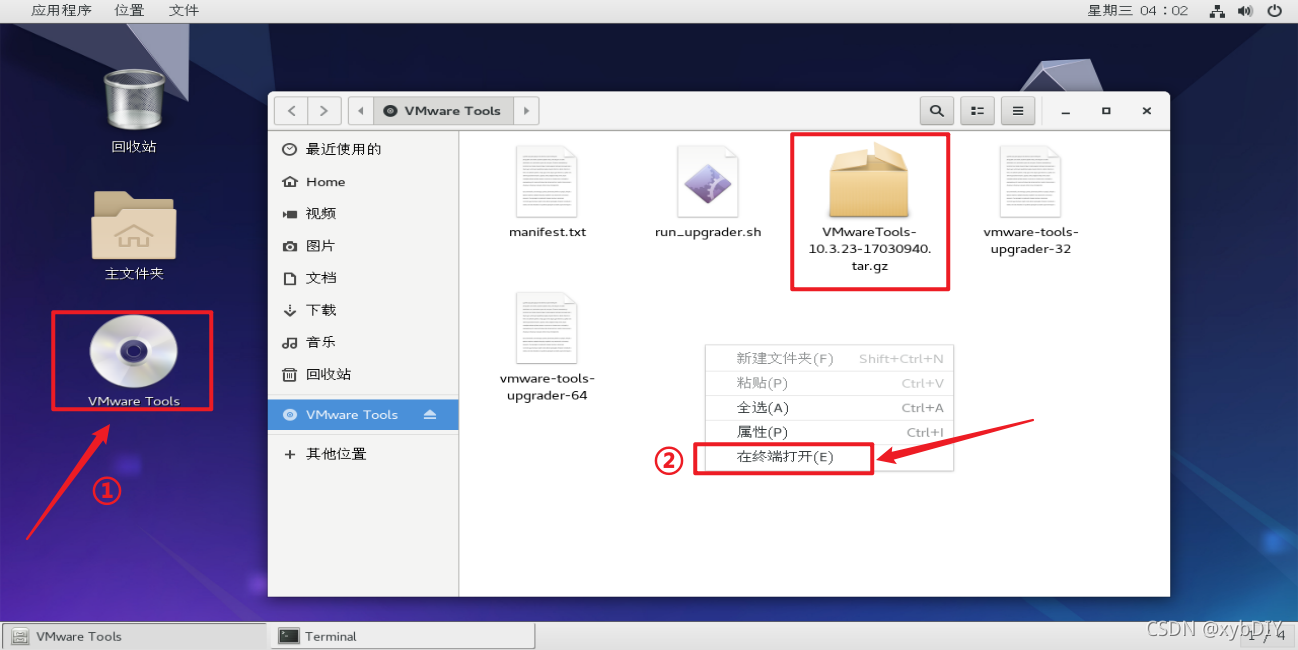 进入VMware Tools压缩包的目录下。复制此压缩包到/usr/local/bin目录下。 进入/usr/local/bin目录下,解压此压缩包。
进入VMware Tools压缩包的目录下。复制此压缩包到/usr/local/bin目录下。 进入/usr/local/bin目录下,解压此压缩包。 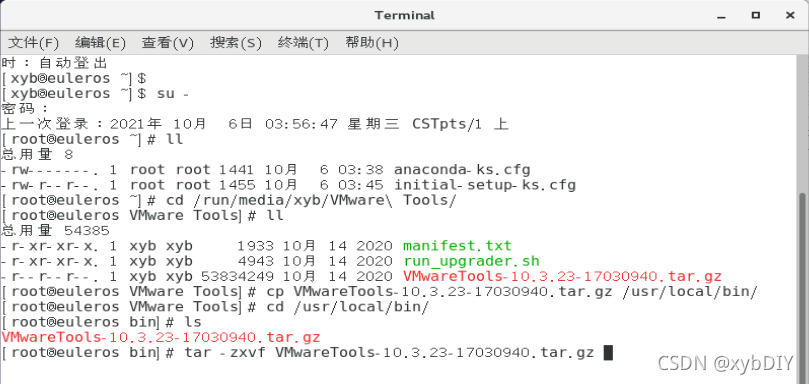 使用ls查看。
使用ls查看。 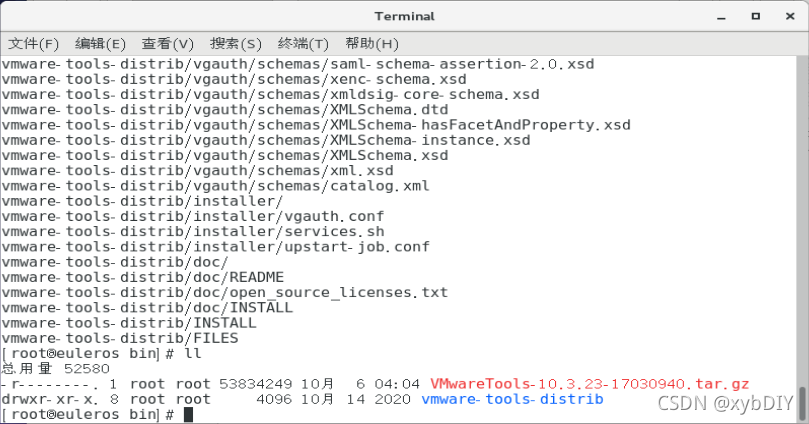 执行./vmware-install.pl命令。进行安装。
执行./vmware-install.pl命令。进行安装。 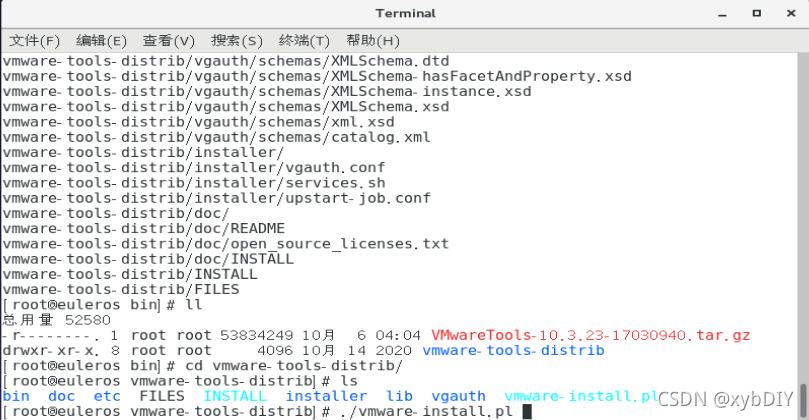 中途敲击回车键或者输入yes,进行安装过程确认。
中途敲击回车键或者输入yes,进行安装过程确认。